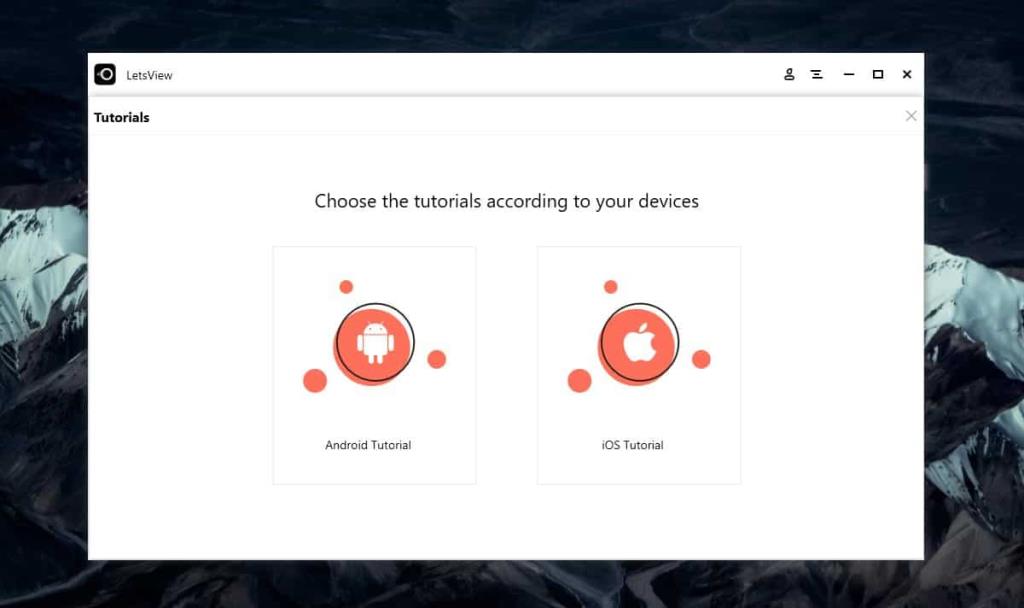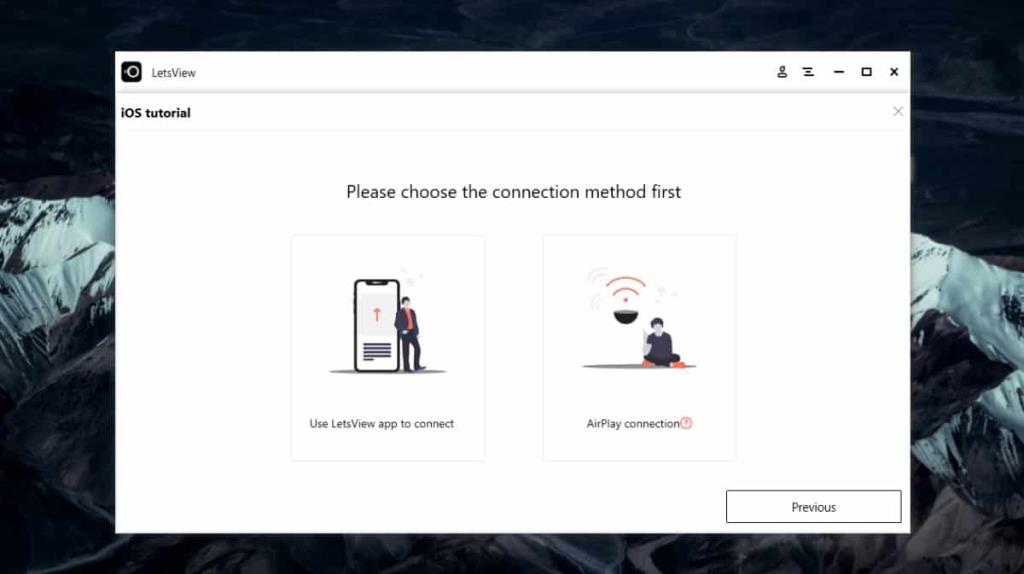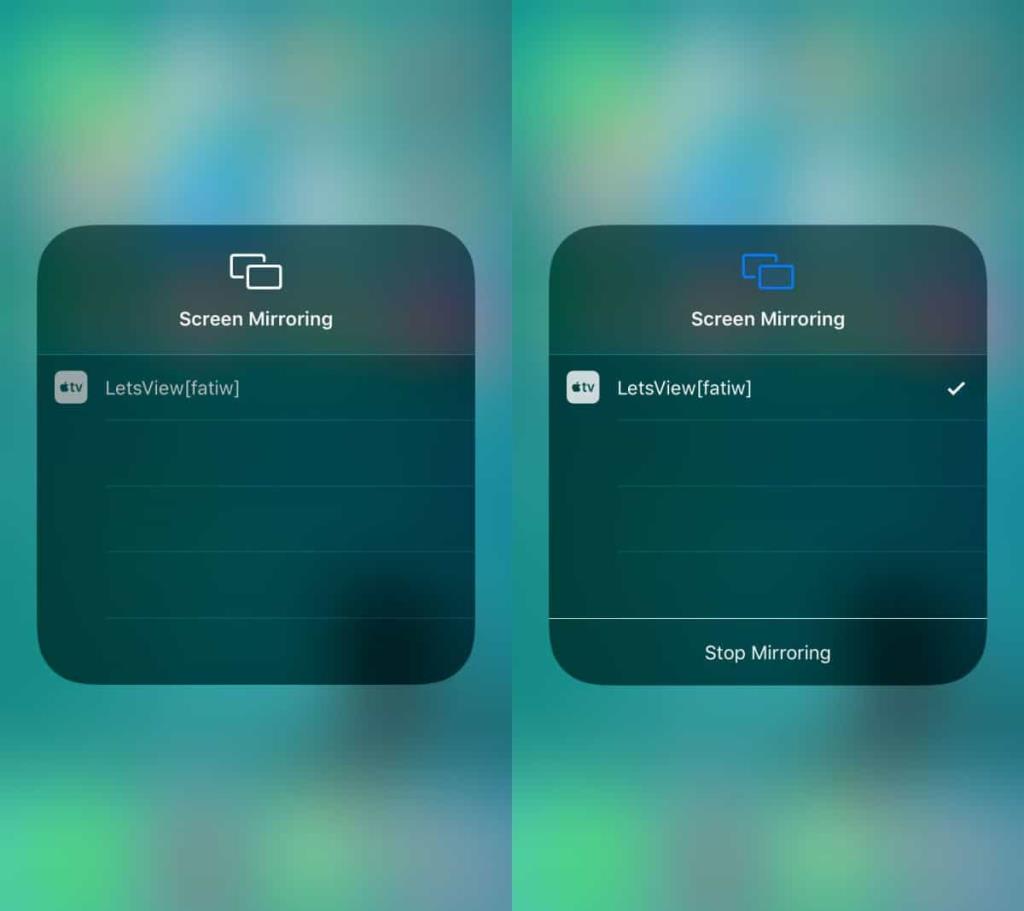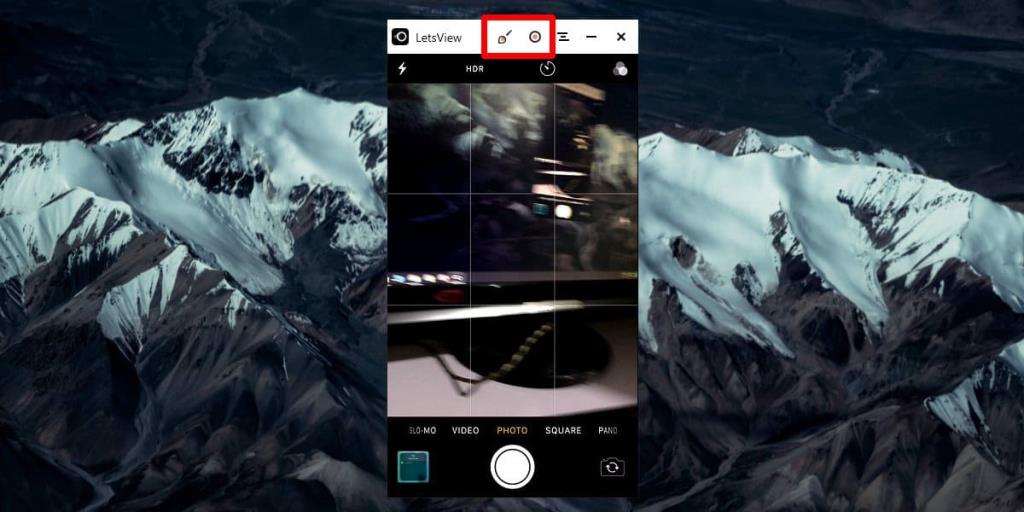Phản chiếu màn hình giữa các thiết bị khác nhau thường phức tạp. Các biến chứng chủ yếu đến từ việc thiết lập một kết nối đáng tin cậy giữa các thiết bị. Phần mềm là thứ hoàn thành công việc nhưng một lần nữa, nó bao gồm hai thứ; mức độ dễ dàng thiết lập và mức độ tin cậy của kết nối. Ngoài ra, bạn cũng có thể muốn thứ gì đó hoạt động cho cả điện thoại Android và iPhone. LetsView là một ứng dụng phù hợp với hóa đơn. Nó thực sự dễ dàng để thiết lập. PC chạy Windows 10 và (các) điện thoại của bạn cần phải kết nối với cùng một mạng WiFi. Kết nối sẽ là không dây.
Cần sao chép iPhone trên macOS? Sử dụng QuickTime .
Phản chiếu và ghi lại điện thoại
Tải xuống và cài đặt LetsView. Khi bạn chạy ứng dụng, nó sẽ hướng dẫn bạn qua quá trình thiết lập. Chọn loại điện thoại bạn muốn phản chiếu và ghi lại.
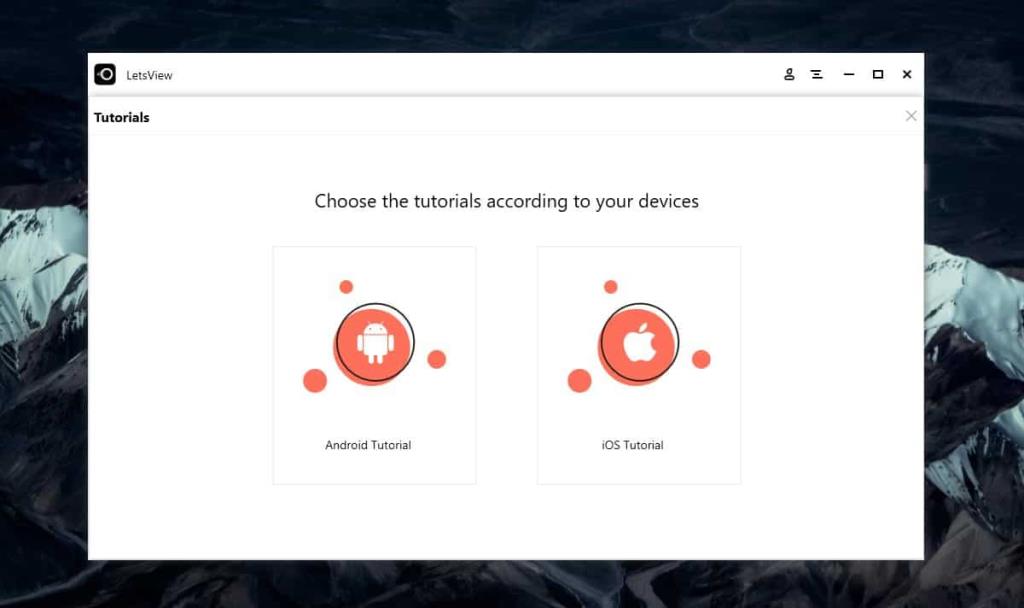
Đối với cả iPhone và điện thoại Android, ứng dụng cung cấp cho bạn tùy chọn kết nối không dây thông qua các tính năng riêng của thiết bị hoặc bạn có thể tải ứng dụng đồng hành LetsView xuống điện thoại của mình và sử dụng. Vì chúng tôi tập trung vào sự đơn giản, chúng tôi sẽ làm điều này mà không cần ứng dụng đồng hành.
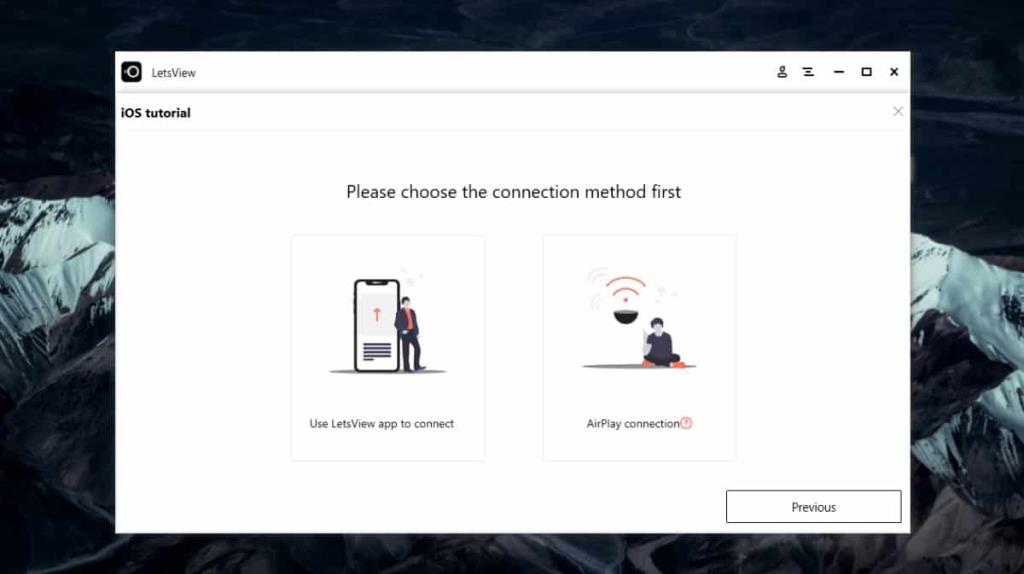
Trên điện thoại, bạn sẽ phải kết nối với ứng dụng. iPhone sử dụng AirPlay và điện thoại Android sử dụng tính năng hiển thị không dây tích hợp.
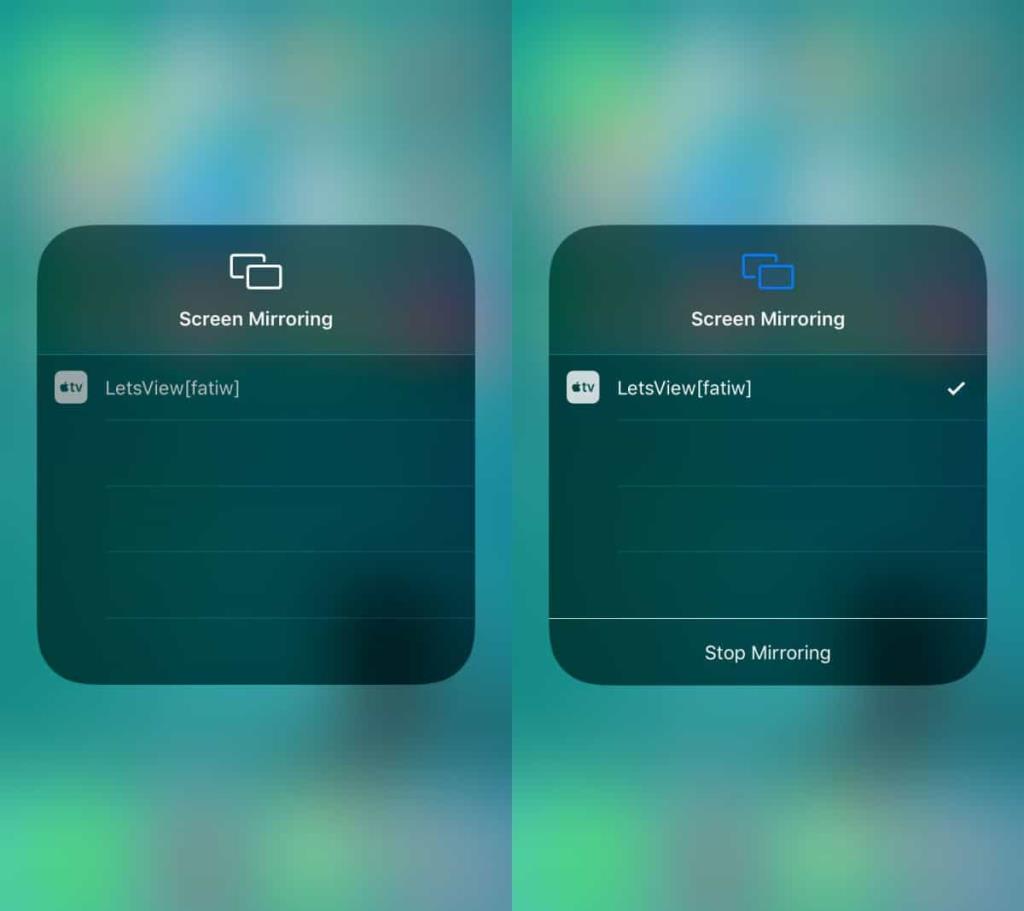
Ứng dụng có giao diện khá đơn giản. Nút ghi ở trên cùng và bạn có thể bắt đầu ghi bất cứ khi nào bạn muốn. Ngoài ra còn có một tùy chọn để vẽ trên màn hình mặc dù nó biến mất khi bạn bắt đầu ghi. Nếu bạn nhấp vào biểu tượng ba dấu gạch ngang, bạn sẽ thấy các tùy chọn để chuyển đến toàn màn hình, ghim cửa sổ lên trên cùng và chụp ảnh màn hình.
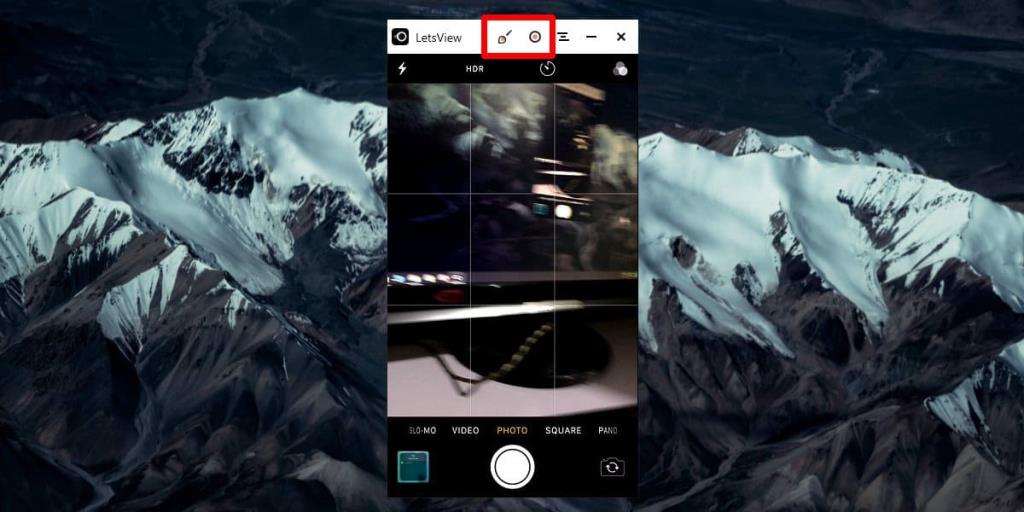
Bản ghi không có bất kỳ hình mờ nào. Tính năng chú thích là một chút cơ bản; bạn không có nhiều màu để lựa chọn và không thể thay đổi trọng lượng của công cụ vẽ. Mọi thứ bạn vẽ chỉ có thể được lưu nếu bạn chụp ảnh màn hình.
Đối với độ phân giải phát trực tuyến, LetsView hỗ trợ độ phân giải 4K nhưng điện thoại của bạn cũng nên hỗ trợ. Ảnh chụp màn hình được lưu ở định dạng PNG và bản ghi được lưu ở định dạng MP4. Nếu bạn có một thiết bị hỗ trợ Miracast, nó cũng có thể truyền trực tuyến đến PC chạy Windows 10 của bạn với LetsView. Nhìn chung, LetsView là một ứng dụng rất có khả năng. Thật ngạc nhiên là nó miễn phí. Trang sản phẩm không liệt kê bất kỳ hạn chế nào thuộc bất kỳ hình thức nào, có nghĩa là không có hình mờ và phát trực tuyến và ghi âm không giới hạn.
Vì ứng dụng có thể kết nối và phát trực tuyến không dây qua mạng WiFi nên bạn có thể truyền trực tuyến màn hình điện thoại từ bất kỳ phòng nào đến PC của mình. Bạn thậm chí có thể truyền trực tuyến nguồn cấp dữ liệu máy ảnh của mình tới máy tính để bàn.